Как вставить путь и имя файла в нижний или верхний колонтитул документа Word?
Вставка пути и имени файла в нижний или верхний колонтитул документа Word может быть невероятно полезной для целей организации и ссылок. Независимо от того, нужна ли вам эта информация для печати, обмена или просто для собственных записей, Word предоставляет простые методы добавления пути и имени файла в нижний или верхний колонтитул вашего документа.
В этом руководстве мы проведем вас через шаги по вставке пути и имени файла в нижний или верхний колонтитул в Word:
Вставка пути и имени файла в верхний или нижний колонтитул с использованием опции Вставить информацию о документе
Легко вставьте путь или имя файла в верхний или нижний колонтитул с помощью Kutools для Word
Вставка пути и имени файла в верхний или нижний колонтитул с использованием опции Вставить информацию о документе
Этот метод проведет вас через процесс вставки пути и имени файла в нижний колонтитул документа Word на примере использования опции Вставить информацию о документе.
- Нажмите «Вставить» > «Нижний колонтитул» > «Изменить нижний колонтитул», чтобы войти в режим редактирования нижнего колонтитула. Также вы можете дважды щелкнуть область нижнего колонтитула.

- На вкладке «Верхний и нижний колонтитулы» нажмите «Информация о документе» > «Путь к файлу».

Теперь имя и путь документа появятся в нижнем колонтитуле, как показано ниже:
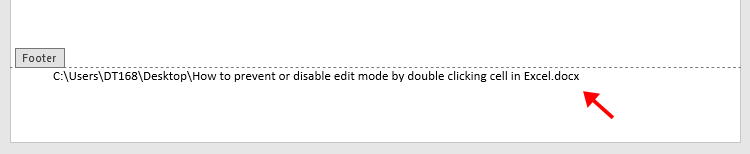
Примечания:
- Чтобы сохранить форматирование во время обновлений, включите опцию «Сохранять форматирование при обновлениях» в окне Поле.

- Чтобы обновить имя и путь файла, щелкните правой кнопкой мыши в области нижнего колонтитула и выберите «Обновить поле».

- Вы можете использовать те же шаги для вставки пути и имени файла в верхний колонтитул документа.
Легко вставьте путь или имя файла в верхний или нижний колонтитул с помощью Kutools для Word
Утилита «Вставить информацию о файле» в Kutools для Word делает добавление имени или пути файла документа в верхний или нижний колонтитул намного быстрее и проще, предоставляя дополнительные параметры позиционирования, недоступные в стандартных инструментах Word.
- Откройте документ Word и перейдите в раздел «Kutools» > «Вставить» > «Вставить информацию о файле».

- В диалоговом окне Вставить информацию о файле:
- Выберите либо «Имя файла», либо «Путь к файлу» в разделе «Тип».
- Выберите желаемое расположение (например, верхний или нижний колонтитул, слева/справа/по центру).
- Нажмите «ОК».

Имя файла или путь к файлу будут вставлены в верхний или нижний колонтитул документа в выбранном вами положении.
Лучшие инструменты для повышения производительности в офисе
Kutools for Word — Поднимите свой опыт работы с Word на новый уровень, используя более 100 впечатляющих функций!
🤖 Возможности ИИ Kutools: AI Ассистент / Ассистент в Реальном Времени / Супер Полировка (Сохраняет форматирование) / Супер Перевод (Сохраняет форматирование) / Искусственный интеллект для редактирования / Проверка с помощью ИИ...
📘 Мастерство работы с Документом: Разделить страницы / Объединить документы / Экспортировать диапазон в различные форматы (PDF/TXT/DOC/HTML...) / Пакетное преобразование в PDF...
✏ Редактирование текста сообщения: Пакетный поиск и замена в нескольких файлах / Изменить размер всех изображений / Транспонировать строки и столбцы таблицы / Преобразовать таблицу в текст...
🧹 Легкая очистка: Удалить лишние пробелы / Разрывы разделов / Текстовые поля / Гиперссылки / Для получения дополнительных инструментов удаления перейдите в группу Удалить...
➕ Креативные вставки: Вставить тысячные разделители / Флажки / Переключатели / QR-код / Штрихкод / Несколько изображений / Узнайте больше в группе Вставить...
🔍 Точные выделения: Определить конкретные страницы / Таблицы / Фигуры / Абзацы заголовков / Улучшайте навигацию с помощью дополнительных функций выбора...
⭐ Особые улучшения: Перейти к любому диапазону / Автоматическая вставка повторяющегося текста / Переключение между окнами документа /11 инструментов преобразования...
🌍 Поддержка более40 языков: Используйте Kutools на предпочитаемом языке — поддерживаются Английский, Испанский, Немецкий, Французский, Китайский и еще более40 языков!

✨ Kutools for Office — Одна установка, пять мощных инструментов!
Включает Office Tab Pro · Kutools for Excel · Kutools for Outlook · Kutools for Word · Kutools for PowerPoint
📦 Получите все5 инструментов в одном пакете | 🔗 Бесшовная интеграция с Microsoft Office | ⚡ Мгновенно экономьте время и повышайте продуктивность
Лучшие инструменты для повышения производительности в офисе
Kutools for Word - 100+ инструментов для Word
- 🤖 Возможности ИИ Kutools: AI Ассистент / Ассистент в Реальном Времени / Супер Полировка / Супер Перевод / Искусственный интеллект для редактирования / Проверка с помощью ИИ
- 📘 Мастерство работы с Документом: Разделить страницы / Объединить документы / Пакетное преобразование в PDF
- ✏ Редактирование текста сообщения: Пакетный поиск и замена / Изменить размер всех изображений
- 🧹 Легкая очистка: Удалить лишние пробелы / Удалить разрывы разделов
- ➕ Креативные вставки: Вставить тысячные разделители / Вставить флажки / Создать QR-коды
- 🌍 Поддержка более40 языков: Kutools говорит на вашем языке — поддерживаются более40 языков!





